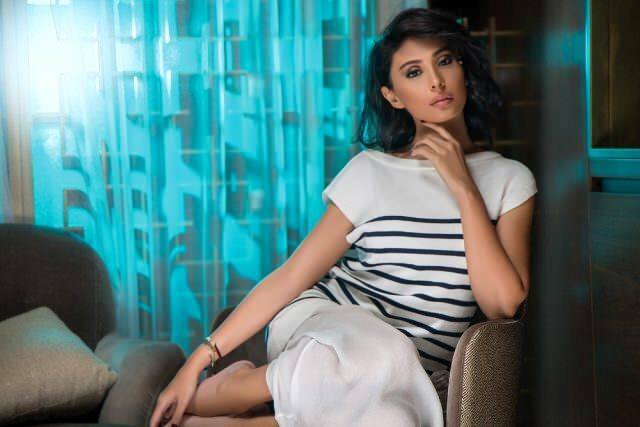Jak dostosować ustawienia regionu w systemie Windows 11?
Microsoft Okna 11 Bohater / / February 17, 2022

Ostatnia aktualizacja

Jeśli podróżujesz za granicę lub pracujesz w różnych językach, możesz dostosować ustawienia regionu w systemie Windows 11. Oto jak.
Po tobie zmień język na swoim komputerze, dobrym pomysłem może być również dostosowanie ustawienia regionu w systemie Windows 11. Może to pomóc w skonfigurowaniu prawidłowej konfiguracji klawiatury, formatu liczb i innych ważnych ustawień regionalnych komputera.
Istnieją jednak inne powody, aby dostosować ustawienia regionu w systemie Windows 11. Umożliwia wyświetlanie w Microsoft Store takich treści, jak gry, aplikacje i filmy z Twojego regionu. Możesz dostosować ustawienia regionu, aby wyświetlać godzinę, datę, liczbę lub walutę w innym formacie. Lub być może popełniłeś błąd podczas początkowej konfiguracji systemu Windows 11 i chcesz go poprawić.
W tym przewodniku pokażemy kilka metod, których możesz użyć do dostosowania ustawień regionu w systemie Windows 11.
Jak dostosować ustawienia regionu w systemie Windows 11?
Niezależnie od tego, czy popełniłeś błąd podczas początkowej konfiguracji, czy chcesz dostosować ustawienia regionu z innych powodów, możesz.
Aby zmienić ustawienia regionu systemu w systemie Windows 11, wykonaj następujące czynności:
- Kliknij Początek otworzyć Menu startowe i wybierz Ustawienia. Alternatywnie użyj skrót klawiszowyKlawisz Windows + I aby otworzyć Ustawienia bezpośrednio.

- Gdy otworzy się Ustawienia, kliknij Czas i język opcja z listy po lewej stronie oraz Język i region opcja po prawej stronie.
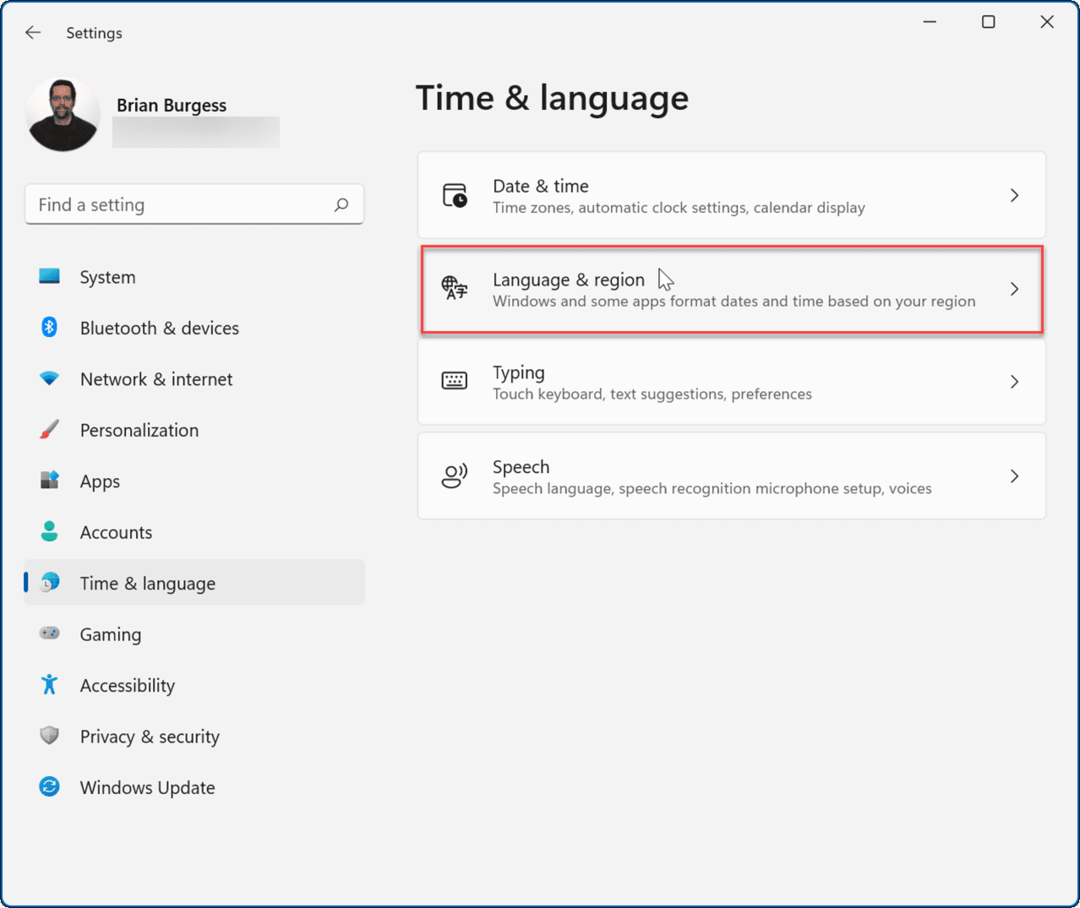
- Następnie pod Region sekcji wybierz kraj lub region z menu rozwijanego, dla którego chcesz go ustawić.
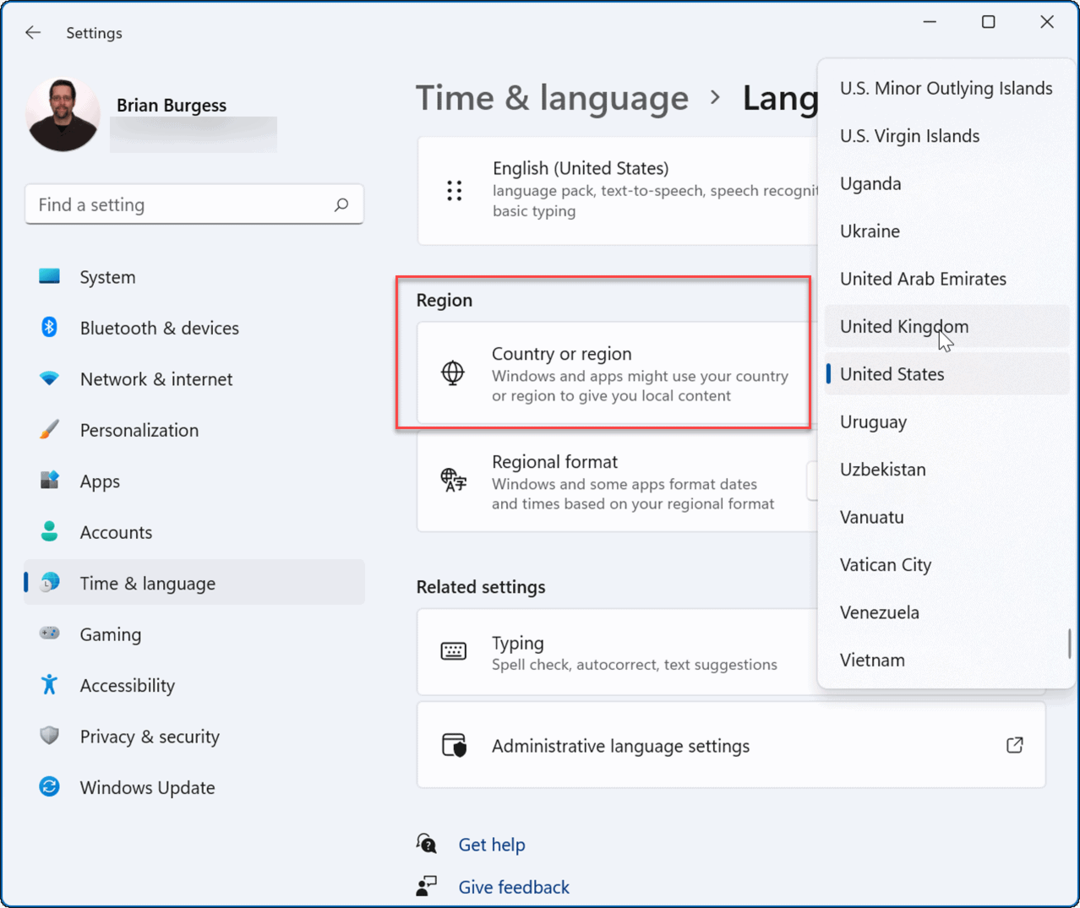
- Możesz opcjonalnie wybrać Format regionalny Jednakże Zalecana opcja powinna wystarczyć.
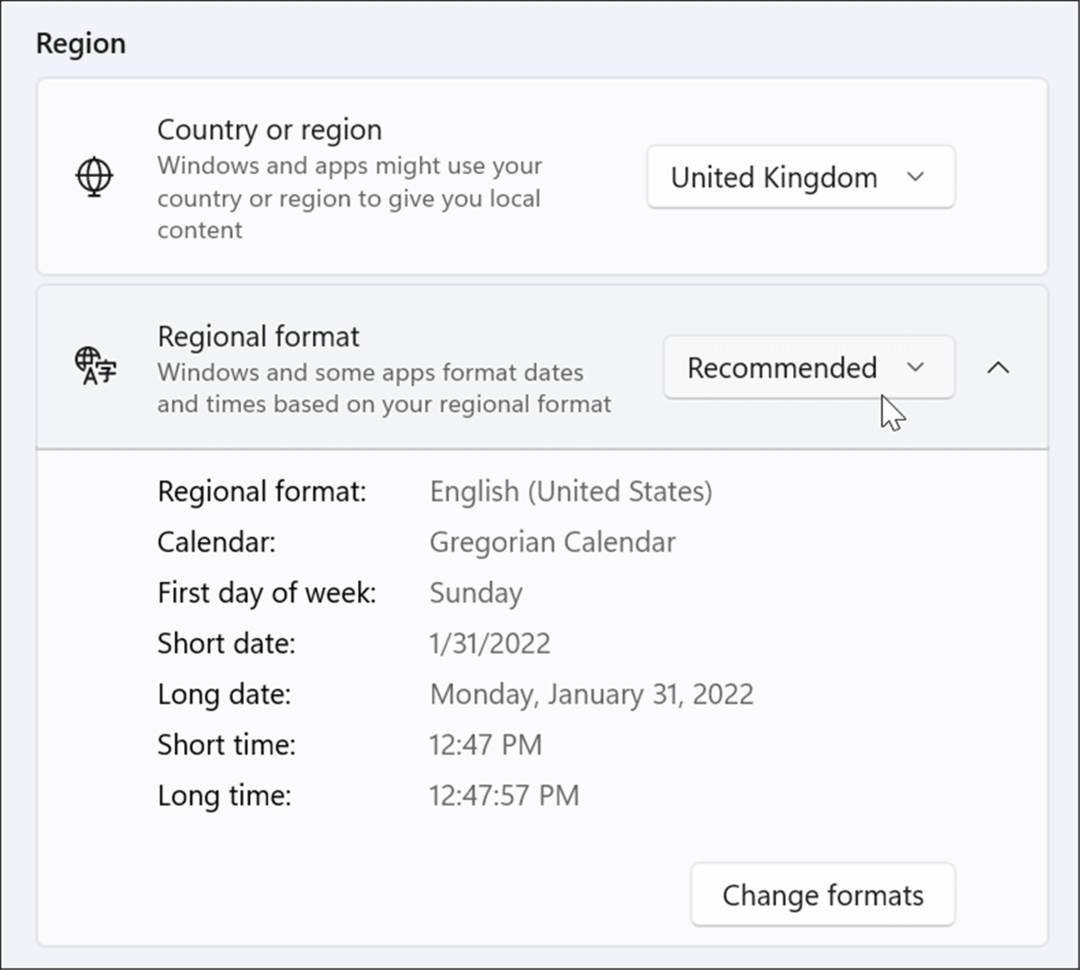
Po zmianie ustawień regionu zostaną one zastosowane w systemie operacyjnym i aplikacjach — w tym w sklepie Microsoft Store. Należy również zauważyć, że czasami firma Microsoft doda nową aplikację lub funkcję, która będzie dostępna tylko w wybranych regionach.
Jeśli chcesz skorzystać z nowej funkcji, będziesz chciał zmienić Ustawienia regionu które dotyczą regionu.
Jak dostosować ustawienia formatu regionalnego w systemie Windows 11?
Jeśli chcesz zmienić ustawienie formatu regionalnego w systemie Windows 11, wykonaj następujące czynności:
- Kliknij Początek albo Klawisz Windows i otwarte Ustawienia. Alternatywnie użyj Klawisz Windows + I otworzyć Ustawienia.

- w Ustawienia, Wybierz Czas i język po lewej.
- Po prawej naciśnij Język i region.
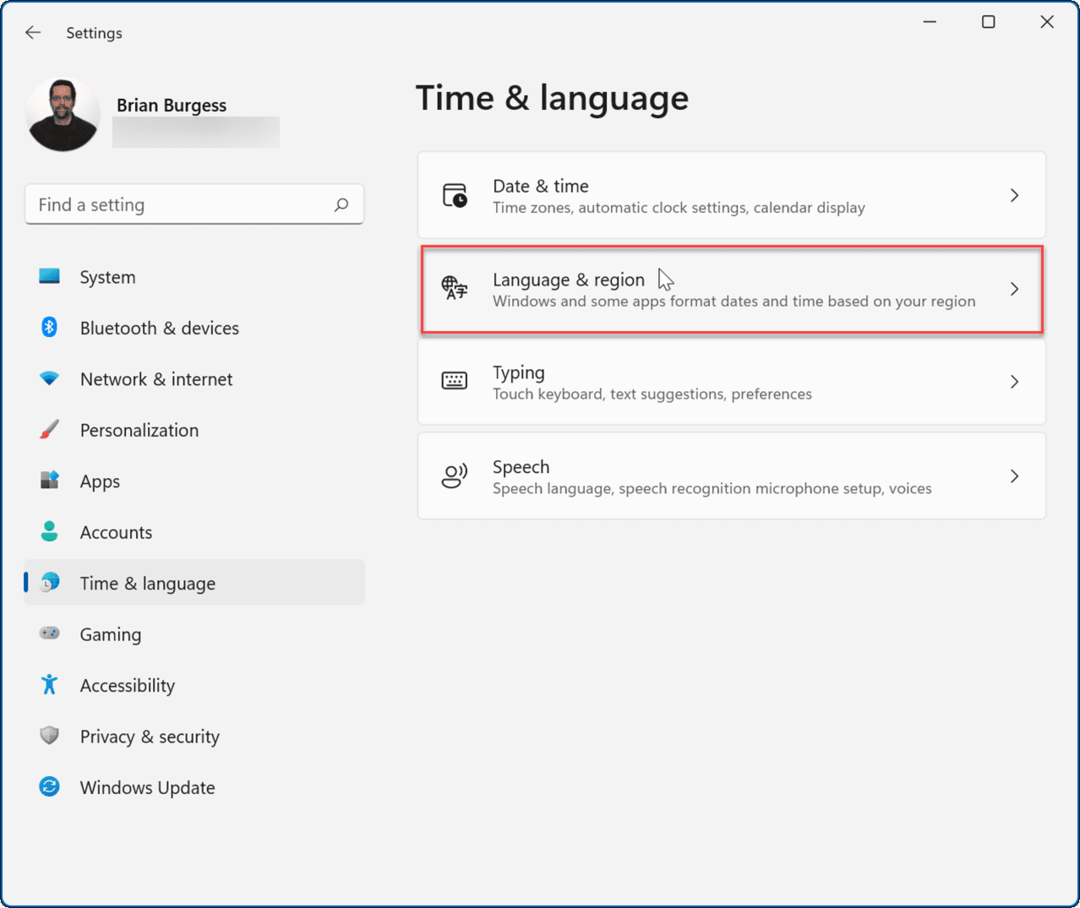
- Następnie kliknij Format regionalny aby rozwinąć sekcję i kliknij Zmień formaty przycisk.
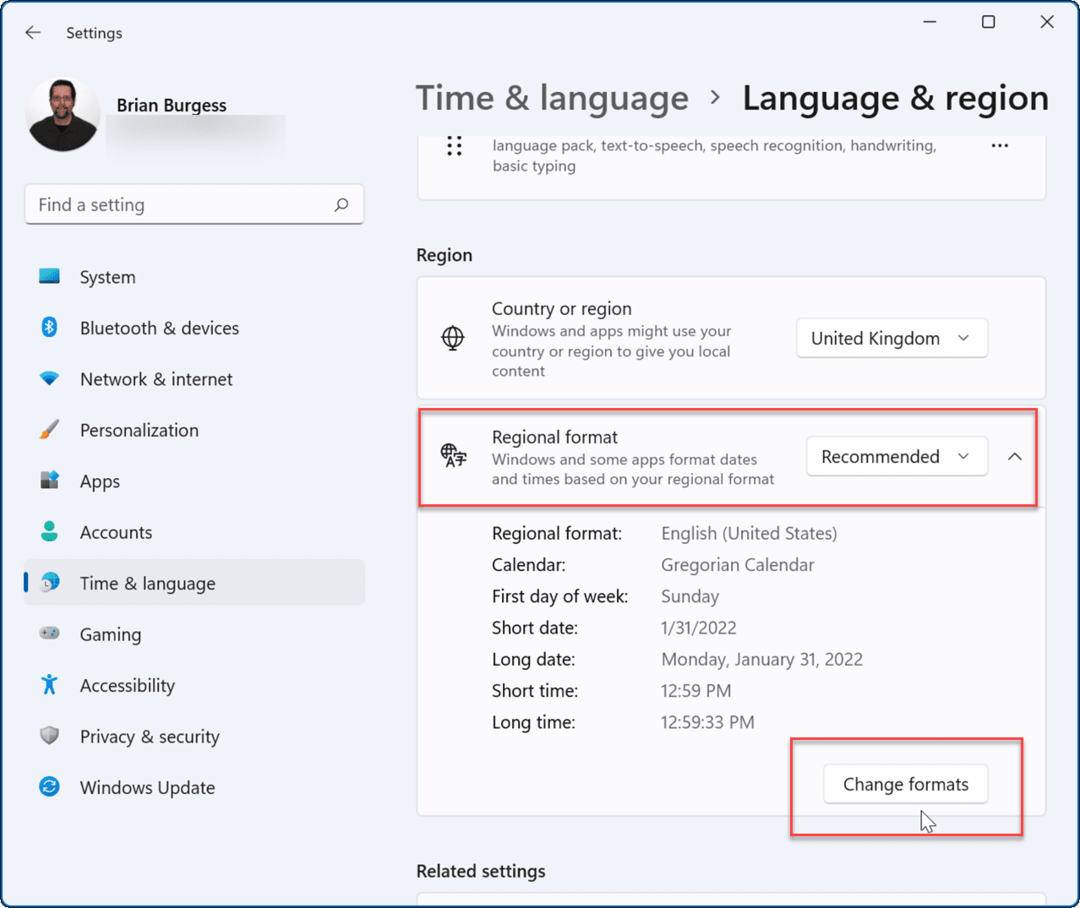
- Zobaczysz inaczej Format regionalny wymienione opcje, które można zmienić, w tym Pierwszy dzień tygodnia, Krótki format daty, Format krótki czas, i inni. Wybierz preferowane opcje z dostępnych opcji.
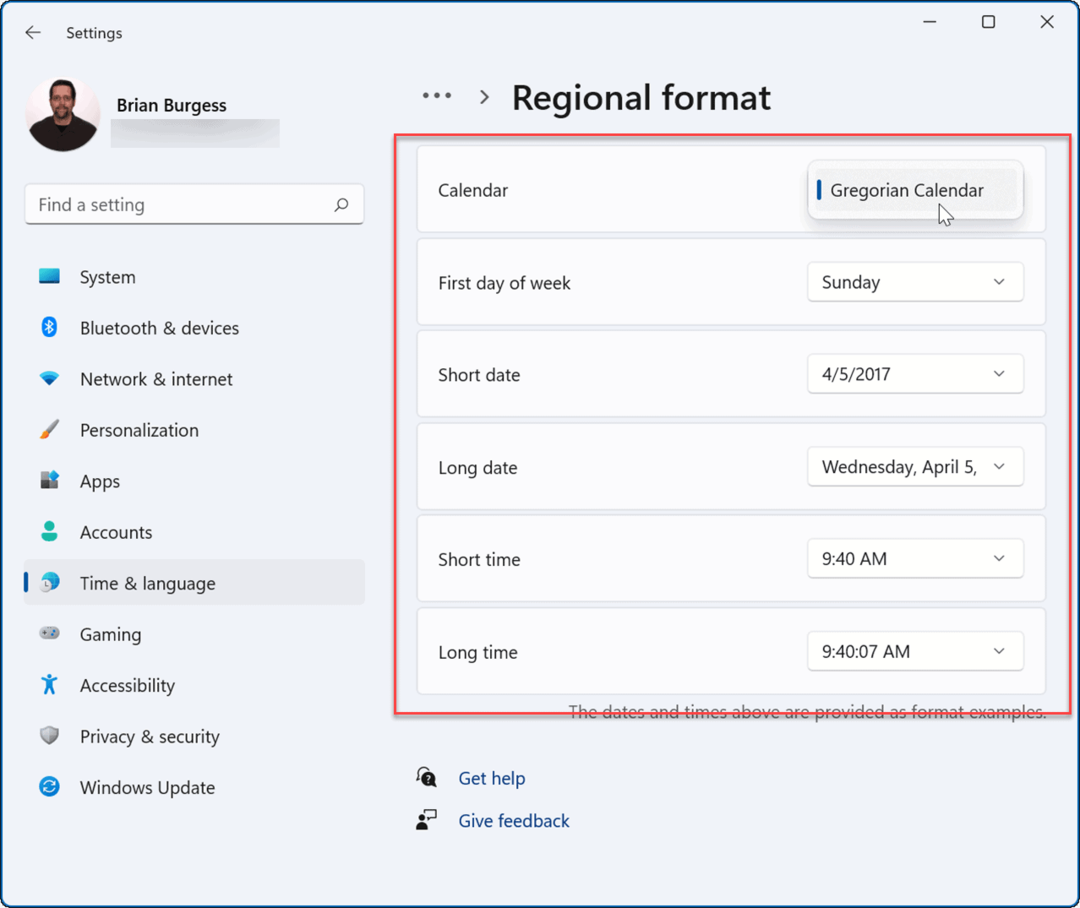
Po wprowadzeniu zmian zobaczysz zmianę zastosowaną w systemie Windows 11 i aplikacjach innych firm. Jeśli coś nie wygląda lub nie pasuje, możesz wrócić i dalej dostosować opcje.
Jak dostosować zaawansowane ustawienia regionu w systemie Windows 11?
Może zaistnieć potrzeba zmiany zaawansowanych ustawień regionalnych, w tym waluty, godziny i daty oraz innych.
Aby dostosować zaawansowane ustawienia regionalne w systemie Windows 11:
- Kliknij Początek i otwarte Ustawienia z menu. Lub użyj skrótu klawiaturowego Klawisz Windows + I otworzyć Ustawienia
- Po otwarciu Ustawień przejdź do Czas i język > Język i region.
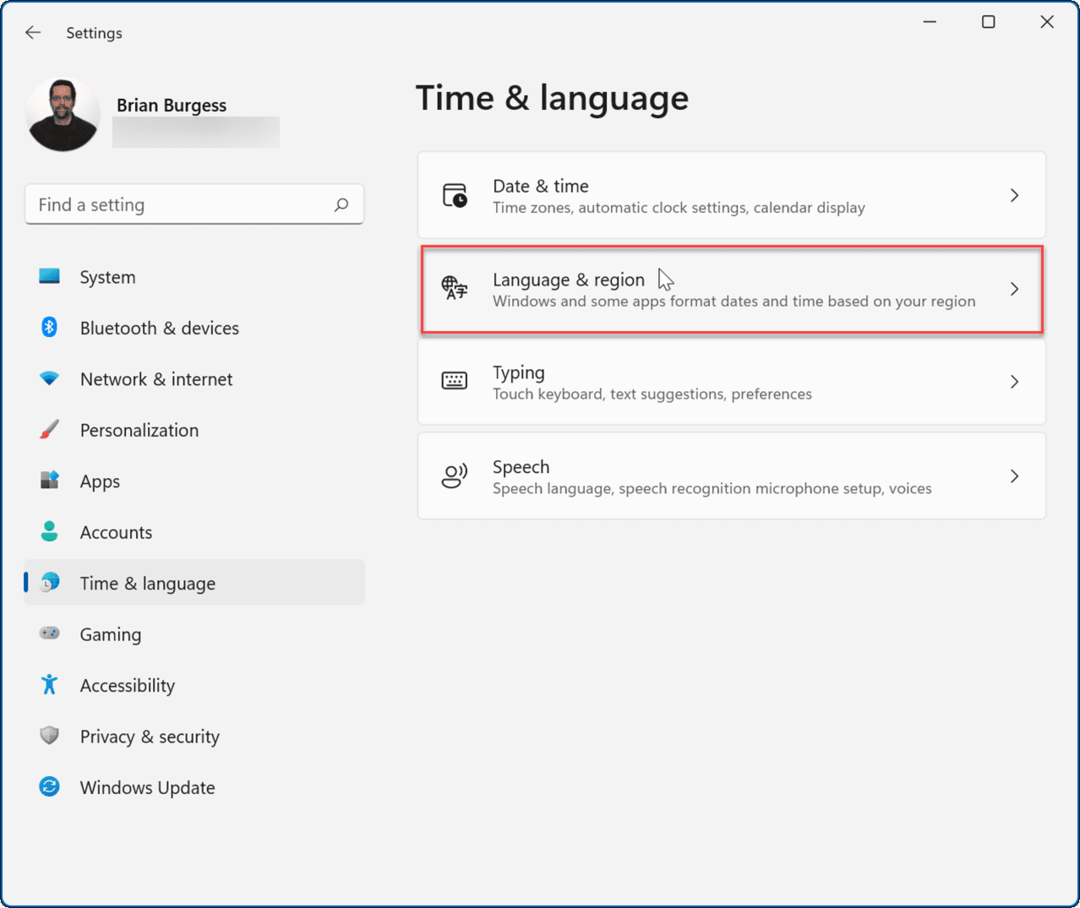
- Teraz przewiń w dół do Powiązane ustawienia sekcja i kliknij Ustawienia języka administracyjnego.
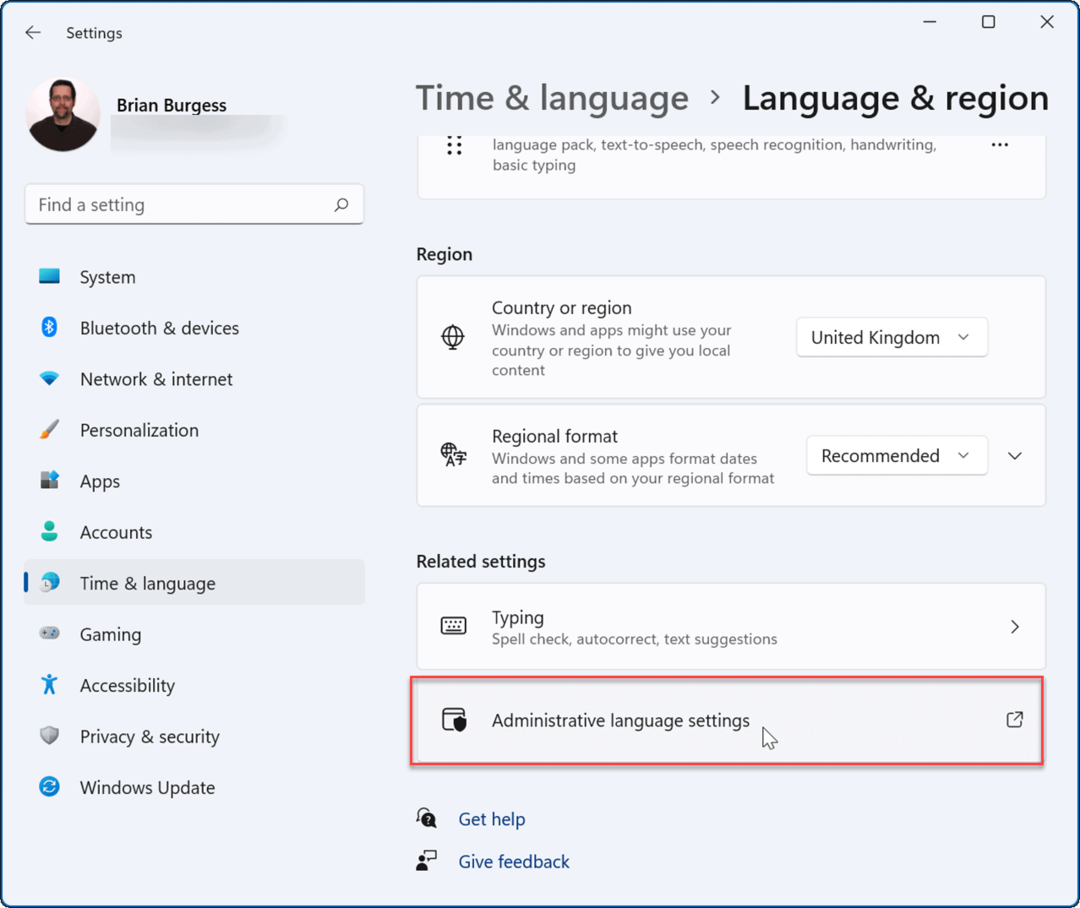
- Kiedy Region otworzy się okno, kliknij Formaty zakładka, a następnie Dodatkowe ustawienia przycisk.
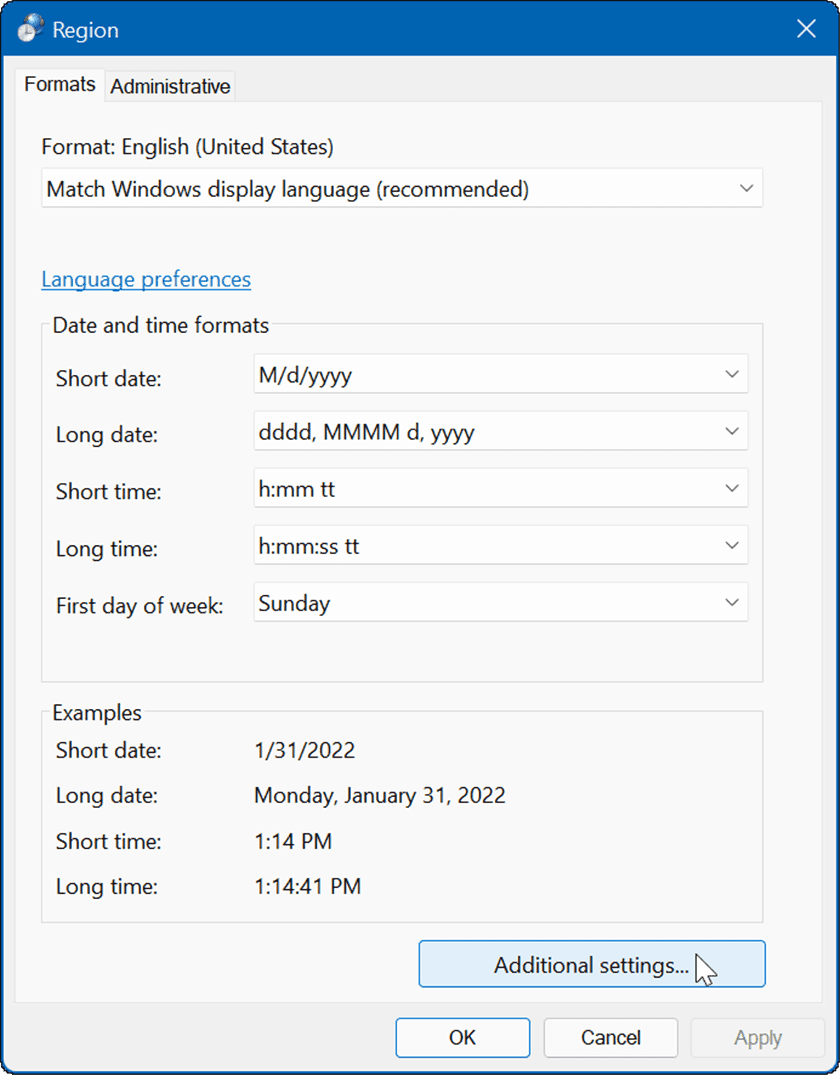
- Wprowadź potrzebne zmiany regionalne w ramach Liczby patka.
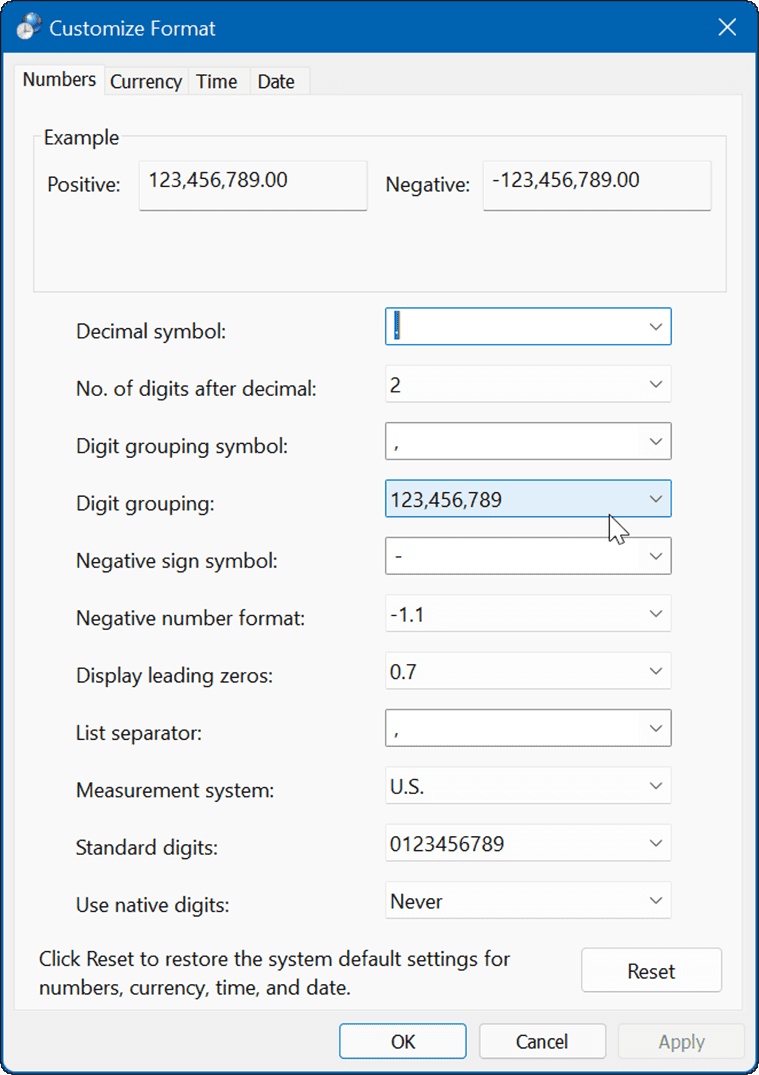
- Wybierz Waluta i wprowadź ustawienia waluty regionalnej, których chcesz użyć.
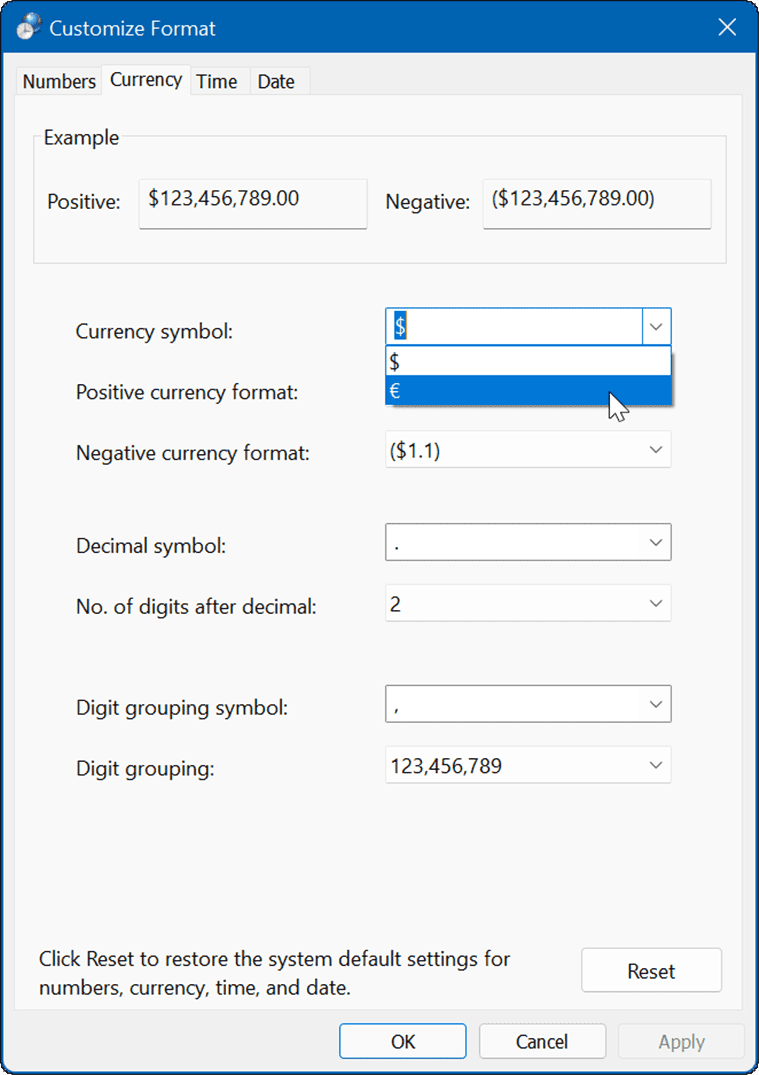
- Kliknij Czas i wybierz regionalny format czasu, którego chcesz użyć.
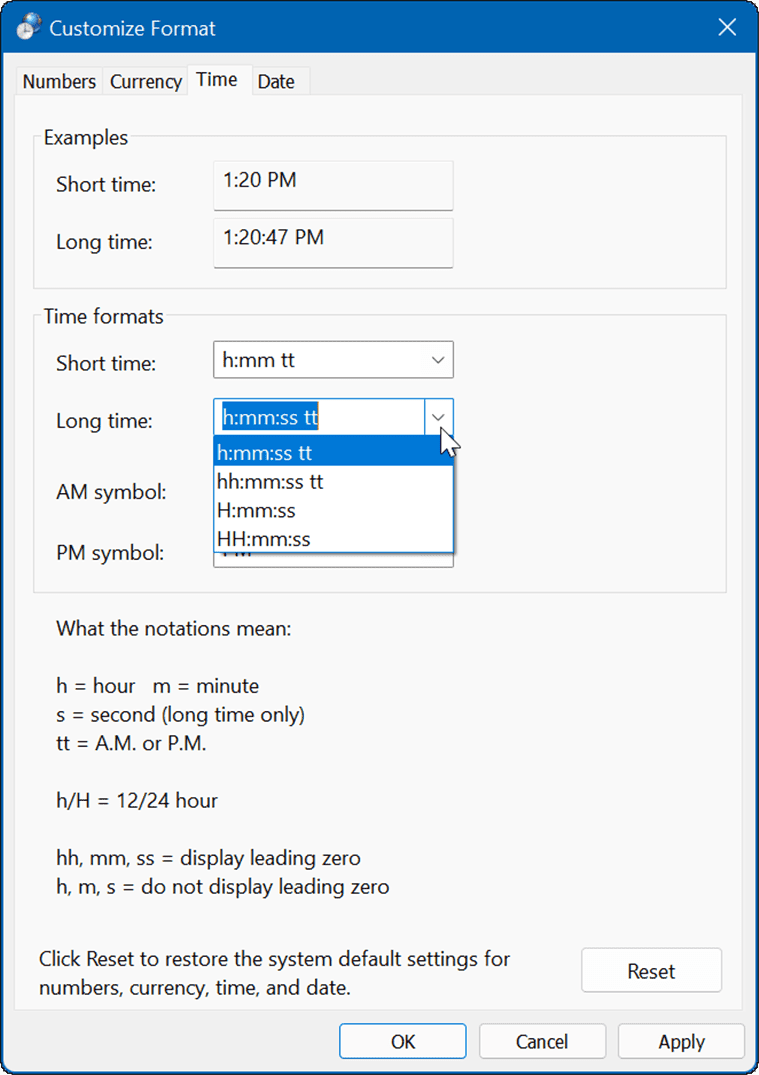
- Wybierz Data i wprowadź zmiany w regionalnym formacie daty, którego chcesz użyć.
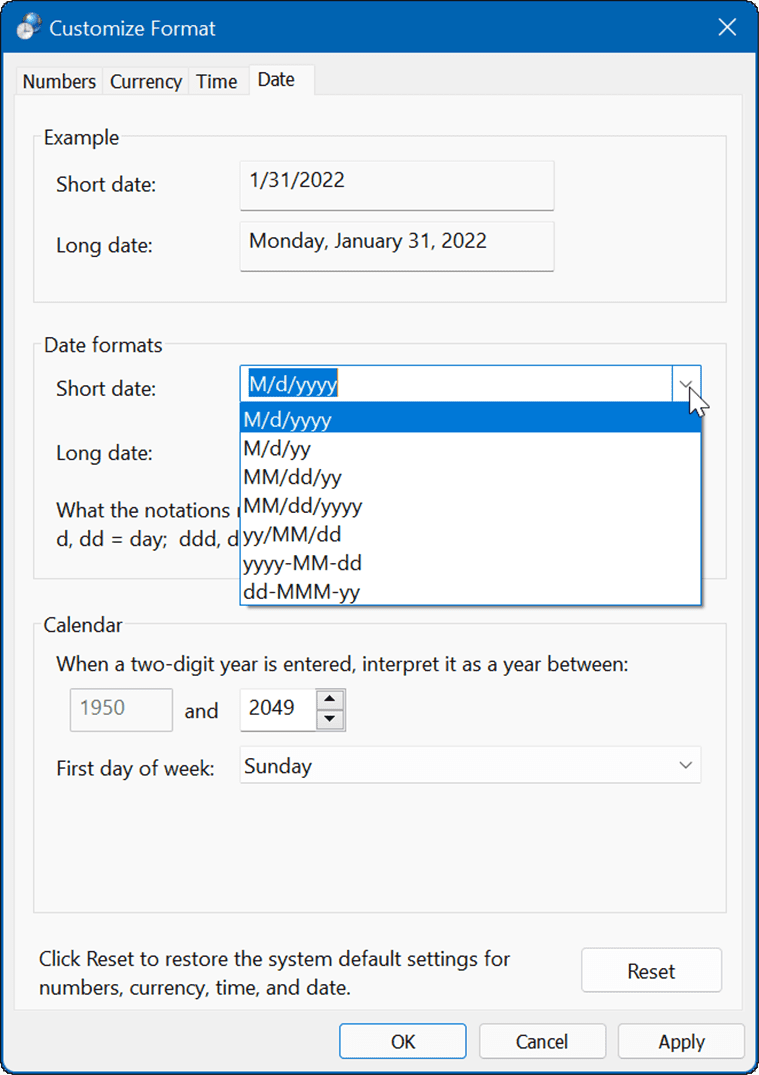
- Po dostosowaniu zaawansowanych ustawień regionu kliknij Zastosować oraz ok aby zmiany weszły w życie.
- Możesz zresetować wprowadzone zmiany w ustawieniach domyślnych systemu w przypadku popełnienia błędu. Aby przywrócić domyślne ustawienia systemu, kliknij Resetowanie w lewym dolnym rogu.
- Kliknij TAk do okna dialogowego weryfikacji, aby potwierdzić.
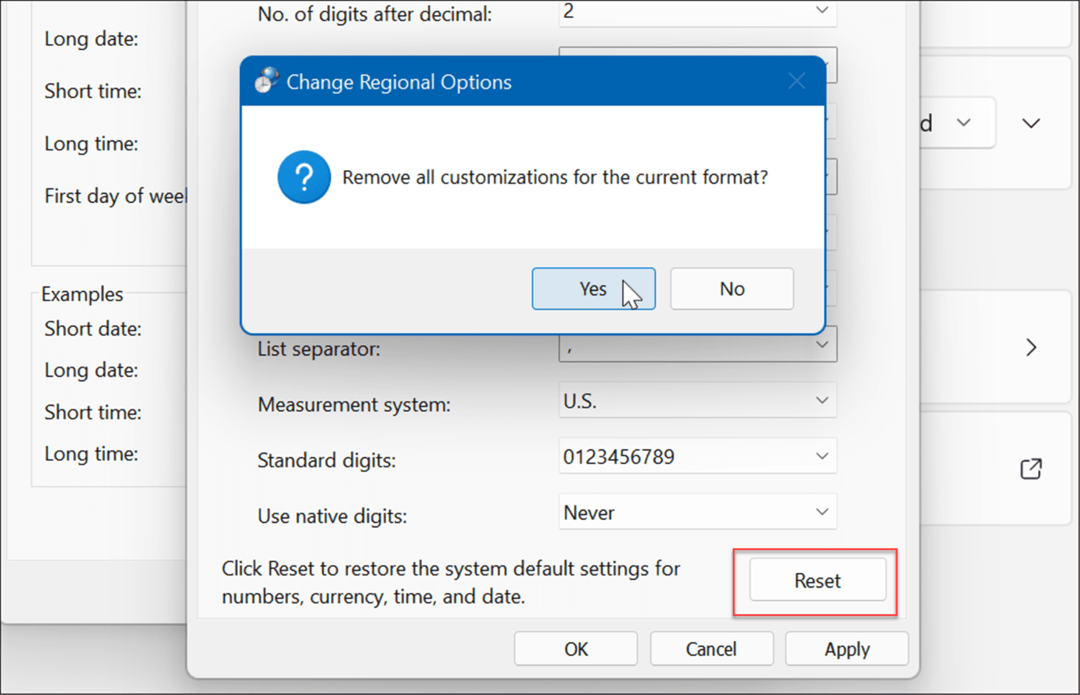
Konfiguracja ustawień regionalnych w systemie Windows 11
Istnieje wiele powodów, dla których warto dostosować ustawienia regionu w systemie Windows 11. Możesz chcieć uzyskać dostęp do nowej aplikacji lub funkcji, które firma Microsoft udostępnia tylko w określonych krajach. Mogą istnieć pewne ustawienia wybrane podczas początkowej konfiguracji systemu Windows, które chcesz zmienić. A może podróżujesz i wolisz ustawienia regionalne danego kraju.
Dobrą rzeczą jest to, że zmiana ustawień regionu za pomocą aplikacji Ustawienia jest prostym procesem przy użyciu powyższych kroków.
Może nadejść czas, kiedy będziesz musiał ręcznie zmień godzinę i datę w systemie Windows 11 jeśli jest źle. Jeśli jesteś w innym kraju lub wielojęzycznym gospodarstwie domowym, możesz również zmienić domyślny język w Windows 11.
Jak znaleźć klucz produktu Windows 11?
Jeśli potrzebujesz przenieść klucz produktu Windows 11 lub po prostu potrzebujesz go do czystej instalacji systemu operacyjnego,...
Jak wyczyścić pamięć podręczną Google Chrome, pliki cookie i historię przeglądania?
Chrome doskonale radzi sobie z przechowywaniem historii przeglądania, pamięci podręcznej i plików cookie, aby zoptymalizować wydajność przeglądarki online. Jej jak...
Dopasowywanie cen w sklepie: jak uzyskać ceny online podczas zakupów w sklepie?
Kupowanie w sklepie nie oznacza, że musisz płacić wyższe ceny. Dzięki gwarancjom równoważenia cen możesz uzyskać rabaty online podczas zakupów w...
Jak podarować subskrypcję Disney Plus za pomocą cyfrowej karty podarunkowej
Jeśli cieszyłeś się Disney Plus i chcesz podzielić się nim z innymi, oto jak kupić subskrypcję Disney+ Gift za...